Rsync is een opdrachtregelhulpprogramma dat bekend staat om zijn gegevenssynchronisatiefuncties in Linux. U kunt het gebruiken om de bestanden op dezelfde en verschillende systemen te synchroniseren. Bovendien biedt het functies zoals bestandscompressie, encryptie, selectieve synchronisatie en meer, waardoor het superieur is aan andere tools. Het kan de bron- en doelmappen vergelijken om alleen de nieuw toegevoegde en bijgewerkte bestanden uit de bronmap over te dragen.
Al deze functies helpen de wachttijd te verminderen en de productiviteit te verhogen. Veel Linux-gebruikers weten echter niet dat de functies van rsync niet bekend zijn met de efficiënte bestandsoverdracht. In deze blog worden kort de methoden uitgelegd om rsync te gebruiken voor efficiënte bestandsoverdracht tussen mappen in Linux.
Hoe Rsync te gebruiken voor efficiënte bestandsoverdracht tussen mappen in Linux
Er zijn een paar manieren om rsync in Linux te gebruiken, daarom zullen we deze sectie verder opdelen om het gebruik ervan in verschillende scenario's uit te leggen.
Rsync-installatie
Hoewel het hulpprogramma rsync vooraf is geïnstalleerd op de meeste Linux-systemen, kunt u het installeren door de volgende opdracht uit te voeren:
sudo geschikt installeren rsync -En
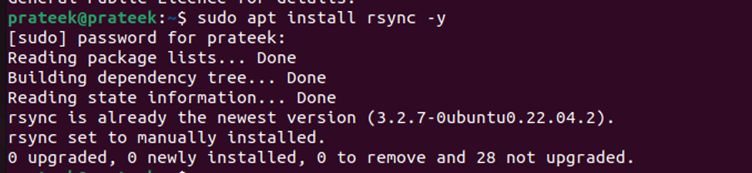
Controleer nu de geïnstalleerde versie van rsync.
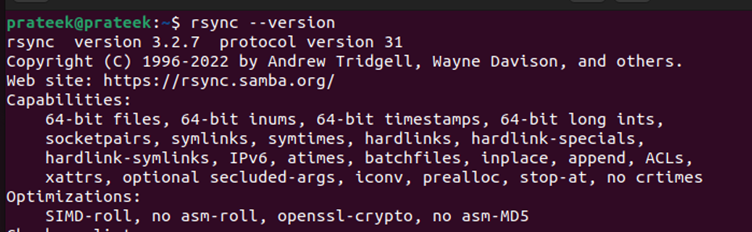
Als u klaar bent, voert u de volgende opdracht uit om te beginnen met het synchroniseren van de bron en het doel:
rsync -O bron doel

-
- De bron is de map van waaruit u de bestanden wilt synchroniseren.
- Doel is uw doelmap waar u deze bestanden wilt opslaan.
Lokale bestandsoverdracht
U kunt rsync gebruiken om de bestanden binnen hetzelfde systeem te kopiëren en te plakken met behulp van de volgende opdracht:
sudo rsync -van bron_pad / doel_pad /
-
- De optie “-a” staat voor archief waarbij de bestandskenmerken tijdens een overdracht behouden blijven.
- De “-v” is voor de uitgebreide modus waarin u kunt zien welke bestanden worden overgedragen.
Laten we het bijvoorbeeld gebruiken om de bestanden van de map “Downloads” naar de map “Document” te kopiëren:
sudo rsync -van ~ / Downloaden ~ / Documenten
Bestandsoverdracht op afstand
U kunt rsync vooral gebruiken om de bestanden op afstand over te dragen tussen twee machines die via een netwerk zijn verbonden. Hiervoor moet u de externe host opgeven met behulp van de volgende gegeven syntaxis:
rsync -van -Het is ssh gebruiker @ externe_host: / pad / naar / bron / / pad / naar / doel /
Met de optie “-e ssh” kunt u het systeem vertellen dat het specifiek de beveiligde shell of SSH moet gebruiken voor deze bestandsoverdracht.
Bestanden verwijderen uit de doelmap (die niet aanwezig zijn in de bron)
Stel dat u beide mappen identiek wilt maken en vergelijkbare bestanden wilt bevatten. In dit geval moet u de extra bestanden (indien aanwezig) in de doelmap verwijderen. Gelukkig kun je dit met rsync doen met de optie “– –delete”. Om te weten hoe, voer je de volgende opdracht uit:
rsync -van --verwijderen / pad / naar / bron / / pad / naar / doel /
Bestanden uitsluiten tijdens overdracht
Wanneer u hele mappen overzet, moet u mogelijk enkele bestanden of submappen uitsluiten. Daarom kunt u de optie “– –uitsluiten” op de volgende manier gebruiken:
rsync -van --uitsluiten 'bestandsnaam' / pad / naar / bron / / pad / naar / doel /
Oefening
Wanneer u rsync voor grote mappen gebruikt, moet u eerst een proefrun uitvoeren. Op deze manier demonstreert het systeem wat deze opdracht zou doen zonder de bestanden over te dragen. Dit kan u echter helpen voorkomen dat ongewenste bestanden worden overgedragen. Om een proefrun uit te voeren, gebruikt u de optie “– –droogloop” in de volgende opdracht:
rsync -van --oefening / pad / naar / bron / / pad / naar / doel /
Voer bijvoorbeeld een proefrun uit voordat u de bestanden van de map “Downloads” naar de map “Documenten” synchroniseert:
Geef de voortgangsindicator weer
Omdat sommige gebruikers liever een voortgangsindicator hebben om de voortgang van hun overdracht te zien, kunt u deze inschakelen met de volgende opdracht:
rsync -van --voortgang bron / doel /
Als u het vorige voorbeeld met de voortgangsindicator neemt, krijgt u het resultaat zoals weergegeven in de volgende afbeelding:
Conclusie
Rsync is een krachtig hulpmiddel om de bestanden tussen mappen in Linux over te dragen. In deze blog worden de verschillende gebruiksscenario's uitgelegd, zoals lokale en externe gegevenssynchronisatie. Bovendien beschikt het over meerdere subopdrachten om bepaalde functionaliteiten te vergemakkelijken, zoals het uitsluiten van de bestanden tijdens de overdracht en het verwijderen van de bestanden van de bestemming. Ondanks al deze functies kunnen gebruikers nog steeds fouten maken. Daarom moet u altijd een proefrun uitvoeren voor grote bestandsoverdrachten.